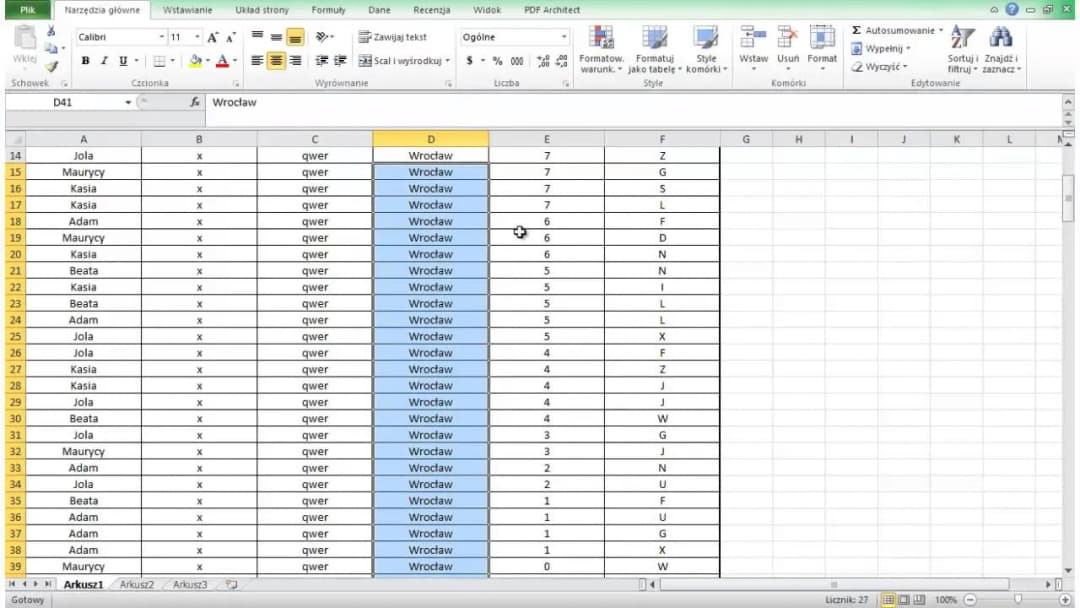Sortowanie w Excelu to kluczowa umiejętność, która pozwala na efektywne organizowanie danych w arkuszach kalkulacyjnych. Dzięki różnym metodom sortowania, użytkownicy mogą szybko uporządkować informacje według określonych kryteriów, co ułatwia analizę i prezentację danych. W tym artykule omówimy podstawowe oraz zaawansowane techniki sortowania, które pomogą Ci w pełni wykorzystać możliwości Excela.
Od prostego sortowania według jednej kolumny, po bardziej złożone metody, takie jak sortowanie wielopoziomowe czy niestandardowe, znajdziesz tu praktyczne wskazówki, które pozwolą Ci na skuteczne zarządzanie danymi. Niezależnie od tego, czy jesteś początkującym użytkownikiem, czy zaawansowanym analitykiem, nasze porady pomogą Ci w pracy z danymi w Excelu.
Kluczowe informacje:- Sortowanie według jednej kolumny jest szybkim sposobem na uporządkowanie danych, wystarczy wybrać kolumnę i użyć opcji sortowania.
- Sortowanie wielopoziomowe pozwala na bardziej precyzyjne porządkowanie danych według wielu kryteriów.
- Użycie filtrów w Excelu może znacznie ułatwić proces sortowania, umożliwiając selekcję danych przed ich uporządkowaniem.
- Sortowanie niestandardowe daje możliwość definiowania unikalnych kryteriów dla bardziej skomplikowanych zestawów danych.
- Znajomość najczęstszych błędów podczas sortowania oraz metod przywracania pierwotnej kolejności danych jest kluczowa dla efektywnej pracy z arkuszami kalkulacyjnymi.
Jak sortować dane w Excelu - podstawowe metody i ich zastosowanie
Sortowanie danych w Excelu to kluczowy proces, który umożliwia uporządkowanie informacji według określonych kryteriów. Dzięki temu użytkownicy mogą łatwiej analizować i interpretować zbiory danych. W tej sekcji omówimy podstawowe metody sortowania, w tym sortowanie jedną kolumną oraz wielokolumnowe, które pozwalają na bardziej zaawansowane zarządzanie danymi.
Sortowanie jedną kolumną jest najprostszą metodą, która pozwala na szybkie uporządkowanie danych w Excelu. Aby to zrobić, wystarczy wybrać dowolną komórkę w kolumnie, którą chcemy posortować, a następnie przejść do zakładki Dane i wybrać opcję Sortuj od A do Z lub Sortuj od Z do A. W przypadku bardziej złożonych potrzeb, można skorzystać z opcji Sortuj, aby dostosować kryteria sortowania, takie jak sortowanie liczb od najmniejszych do największych.
Sortowanie danych w Excelu jedną kolumną - szybki sposób na porządkowanie
Aby posortować dane w jednej kolumnie, wykonaj następujące kroki. Po pierwsze, wybierz komórkę w kolumnie, którą chcesz uporządkować. Następnie przejdź do zakładki Dane na pasku narzędzi. Tam znajdziesz opcje Sortuj od A do Z oraz Sortuj od Z do A. Na przykład, jeśli masz kolumnę z nazwiskami i chcesz je uporządkować alfabetycznie, wybierz pierwszą komórkę w tej kolumnie i kliknij Sortuj od A do Z. Twoje dane zostaną automatycznie uporządkowane, co ułatwi ich przeglądanie.
- Wybierz komórkę w kolumnie, którą chcesz sortować.
- Przejdź do zakładki Dane w górnym menu.
- Kliknij na Sortuj od A do Z lub Sortuj od Z do A.
- Opcjonalnie, użyj Sortuj, aby dostosować kryteria sortowania.
Sortowanie wielokolumnowe pozwala na bardziej złożone organizowanie danych, co jest szczególnie przydatne w przypadku dużych zbiorów informacji. Aby posortować dane w wielu kolumnach, należy najpierw wybrać zakres danych, a następnie kliknąć na Dane > Sortuj. W oknie dialogowym można dodać kolejne poziomy sortowania, wybierając dodatkowe kolumny oraz określając kryteria dla każdej z nich. Na przykład, jeśli sortujesz dane dotyczące sprzedaży, możesz najpierw uporządkować według regionu, następnie według stanu, a na końcu według wartości sprzedaży, co pozwoli na uzyskanie precyzyjnych wyników.
Sortowanie wielokolumnowe w Excelu - jak uzyskać precyzyjne wyniki
Sortowanie danych w Excelu za pomocą wielu kolumn to technika, która pozwala na uzyskanie bardziej precyzyjnych wyników w analizie danych. Aby efektywnie posortować dane według wielu kolumn, należy najpierw zaznaczyć zakres danych, który chcesz uporządkować. Następnie kliknij na zakładkę Dane i wybierz opcję Sortuj. W oknie dialogowym, które się pojawi, możesz dodawać kolejne poziomy sortowania, wybierając kolumny oraz kryteria, według których chcesz, aby dane były uporządkowane. Na przykład, jeśli masz tabelę z danymi sprzedażowymi, możesz najpierw posortować według kolumny Region, następnie według Sprzedawcy, a na końcu według Wartości sprzedaży. Taki sposób sortowania pozwala na uzyskanie jasnego obrazu wyników w różnych kategoriach.
- Zaznacz zakres danych, który chcesz posortować.
- Przejdź do zakładki Dane i wybierz Sortuj.
- Wybierz pierwszą kolumnę do sortowania oraz kryteria (np. rosnąco lub malejąco).
- Kliknij na Dodaj poziom, aby dodać kolejne kolumny do sortowania.
- Po zakończeniu kliknij OK, aby zastosować sortowanie.
Użycie filtrów w Excelu do efektywnego sortowania danych
Filtry w Excelu to potężne narzędzie, które znacząco ułatwia sortowanie danych i ich analizę. Aby użyć filtrów, najpierw zaznacz zakres danych, który chcesz przefiltrować. Następnie przejdź do zakładki Dane i kliknij na przycisk Filtruj. Po aktywowaniu filtrów, obok nagłówków kolumn pojawią się strzałki rozwijane, które pozwalają na wybór wartości do wyświetlenia. Na przykład, jeśli masz tabelę z danymi sprzedażowymi, możesz użyć filtru, aby wyświetlić tylko transakcje z określonego regionu lub o wartości sprzedaży powyżej określonej kwoty. Dzięki temu proces sortowania staje się bardziej przejrzysty i zorganizowany.
- Zaznacz zakres danych, który chcesz przefiltrować.
- Przejdź do zakładki Dane i wybierz Filtruj.
- Kliknij na strzałkę rozwijaną w nagłówku kolumny, aby wybrać kryteria filtrowania.
- Wybierz wartości, które chcesz wyświetlić, a następnie kliknij OK.
- Po zakończeniu filtrowania możesz usunąć filtr, klikając ponownie na przycisk Filtruj.
Sortowanie według niestandardowych kryteriów - jak to zrobić?
Sortowanie według niestandardowych kryteriów w Excelu pozwala na dostosowanie kolejności danych do specyficznych potrzeb użytkownika. Aby ustawić niestandardowe kryteria, zaznacz zakres danych, kliknij prawym przyciskiem myszy i wybierz opcję Sortowanie > Sortowanie niestandardowe. W oknie dialogowym, które się pojawi, możesz dodać różne poziomy sortowania, wybierając kolumny oraz określając kryteria, takie jak sortowanie alfabetyczne lub numeryczne w określonym porządku. Na przykład, jeśli masz listę pracowników, możesz najpierw posortować ich według działu, a następnie według nazwiska, co ułatwi przeglądanie danych.
Rozwiązywanie problemów związanych z sortowaniem danych w Excelu
Podczas pracy z danymi w Excelu, użytkownicy często napotykają różne problemy związane z sortowaniem danych. Najczęstsze błędy obejmują sortowanie z pominięciem nagłówków, co prowadzi do niepoprawnego porządku danych, oraz sytuacje, w których dane nie są posortowane zgodnie z oczekiwaniami. Na przykład, jeśli sortujesz dane liczbowe jako tekst, może to spowodować, że liczby będą uporządkowane alfabetycznie, co nie daje oczekiwanych rezultatów. Aby uniknąć tych problemów, zawsze upewnij się, że zaznaczasz odpowiednie opcje podczas sortowania i że dane są w odpowiednim formacie.Innym powszechnym problemem jest przywracanie oryginalnej kolejności danych po sortowaniu. Wiele osób nie wie, jak cofnąć zmiany, co może prowadzić do frustracji. Aby przywrócić pierwotny porządek, warto przed sortowaniem dodać dodatkową kolumnę z numerami porządkowymi lub skorzystać z opcji cofania, jeśli dane zostały zmienione w tej samej sesji. Dzięki tym prostym krokom możesz efektywnie zarządzać swoimi danymi i unikać niepotrzebnych problemów.
Najczęstsze błędy podczas sortowania - jak ich unikać?
W trakcie sortowania danych w Excelu, użytkownicy często popełniają kilka typowych błędów, które mogą prowadzić do niepoprawnych wyników. Na przykład, jednym z najczęstszych błędów jest pominięcie zaznaczenia opcji Moje dane mają nagłówki, co skutkuje tym, że nagłówki są sortowane razem z danymi. Inny błąd to sortowanie danych, które nie są w odpowiednim formacie, na przykład sortowanie dat jako tekst, co prowadzi do nieprawidłowych wyników. Aby uniknąć tych problemów, zawsze sprawdzaj format danych przed sortowaniem oraz upewnij się, że zaznaczasz wszystkie istotne opcje w oknie dialogowym sortowania.
- Pominięcie opcji Moje dane mają nagłówki przy sortowaniu.
- Sortowanie danych w niewłaściwym formacie, np. dat jako tekst.
- Nieprzypisanie odpowiednich filtrów do danych przed sortowaniem.
- Sortowanie danych z różnych zakresów, co prowadzi do niejednolitych wyników.
- Brak kopii zapasowej przed sortowaniem, co utrudnia przywrócenie oryginalnych danych.
Jak przywrócić pierwotną kolejność danych po sortowaniu?
Przywracanie oryginalnej kolejności danych po sortowaniu w Excelu może być kluczowe, szczególnie gdy zmiany wprowadzone przez sortowanie nie spełniają oczekiwań. Aby skutecznie cofnąć sortowanie, najlepiej jest mieć wcześniej przygotowaną kopię zapasową danych. Jeśli jednak tego nie zrobiono, można dodać pomocniczą kolumnę z numerami porządkowymi przed sortowaniem. Na przykład, jeśli masz listę klientów, dodaj kolumnę z numerami od 1 do n, a następnie posortuj dane według innej kolumny. Po zakończeniu sortowania wystarczy posortować dane z powrotem według tej pomocniczej kolumny, aby przywrócić pierwotną kolejność.
Inną metodą na przywrócenie oryginalnej kolejności jest użycie funkcji COFNIJ (Ctrl + Z), jeśli sortowanie zostało wykonane w tej samej sesji. Należy jednak pamiętać, że ta opcja działa tylko do momentu zamknięcia Excela lub wprowadzenia innych zmian w danych. W przypadku bardziej skomplikowanych zestawów danych warto rozważyć użycie opcji Wersje w Excelu, która pozwala na przeglądanie i przywracanie wcześniejszych wersji plików.
Czytaj więcej: Jak filtrować w Excelu i uniknąć błędów w analizie danych
Jak wykorzystać sortowanie danych do analizy trendów w Excelu
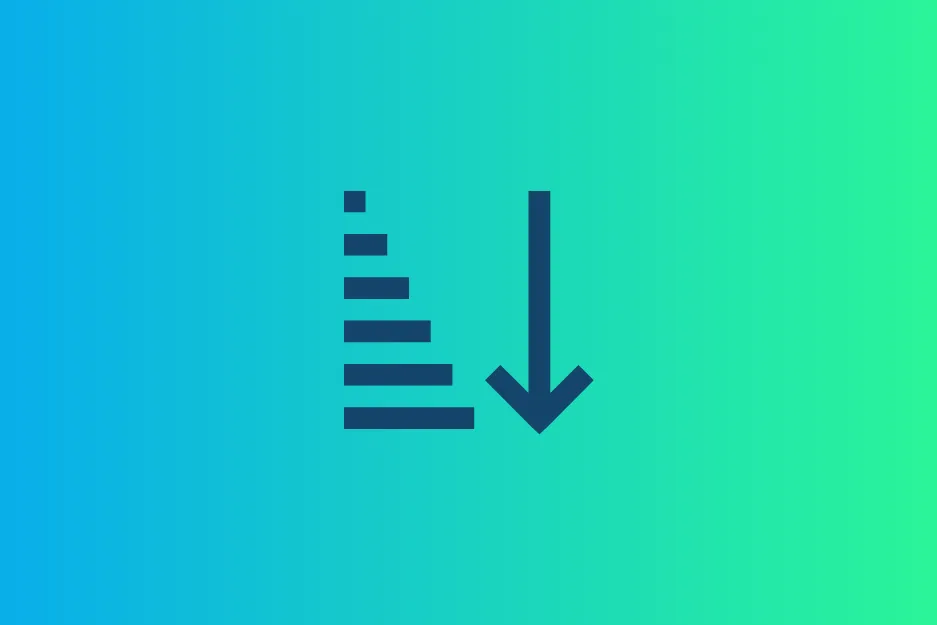 Sortowanie danych w Excelu nie tylko ułatwia organizację informacji, ale także może być kluczowym narzędziem w analizie trendów. Używając zaawansowanych technik sortowania, takich jak sortowanie według dat lub wartości, można łatwo zidentyfikować wzorce w danych. Na przykład, analizując dane sprzedażowe, można posortować dane według daty, aby zobaczyć, jak sprzedaż zmieniała się w czasie, co może pomóc w prognozowaniu przyszłych wyników i podejmowaniu decyzji strategicznych.
Sortowanie danych w Excelu nie tylko ułatwia organizację informacji, ale także może być kluczowym narzędziem w analizie trendów. Używając zaawansowanych technik sortowania, takich jak sortowanie według dat lub wartości, można łatwo zidentyfikować wzorce w danych. Na przykład, analizując dane sprzedażowe, można posortować dane według daty, aby zobaczyć, jak sprzedaż zmieniała się w czasie, co może pomóc w prognozowaniu przyszłych wyników i podejmowaniu decyzji strategicznych.
Dodatkowo, łącząc sortowanie z innymi funkcjami Excela, takimi jak tabele przestawne czy wykresy, można tworzyć interaktywne raporty, które wizualizują dane w sposób bardziej przystępny. Dzięki temu, nawet osoby bez zaawansowanej wiedzy analitycznej mogą zrozumieć kluczowe informacje i wyciągać wnioski. Warto również rozważyć automatyzację procesów sortowania za pomocą makr, co pozwoli na zaoszczędzenie czasu i zwiększenie efektywności w pracy z dużymi zestawami danych.